
読書大好きゆーぽん(@jiyucho33)です!
本を読むことがすきなのでKindle Unlimitedに登録しているのですが、本当に便利でコスパ最強ですね!
Kindle Unlimitedとは月額980円で200万冊以上が読み放題となるAmazonのサービスで、小説からビジネス書、漫画や雑誌まで読むことができます。
Kindle Unlimitedを検討されている方やすでに登録している方は「Kindle Unlimitedのラインナップを確認したい」という方もいるのではないでしょうか?
どんな本が無料で読めるのか気になりますよね。
そこで今回は、「Amazon Kindle Unlimitedのラインナップ一覧を確認する方法」をご紹介します!
Amazon Kindle Unlimitedとは?
Amazon Kindle Unlimitedは月額980円で小説、ビジネス書、実用書、漫画、雑誌など幅広いジャンルの本が合計200万冊以上読み放題となるAmazonのサービス。
スマートフォン、タブレット、パソコン、Macなどから読むことができます。
※初めて利用する方は30日間の無料体験が可能。いつでもキャンセルできます。
Kindle Unlimitedのラインナップを確認する方法
ここからはKindle Unlimitedのラインナップを確認する方法をご紹介します。
めんどくさい方は下記のリンクからも確認することができます。
※Kindle Unlimitedのラインナップは2020年4月現在のものであり、タイミングによっては読めなくなる本もあります。気になる方は早めにチェックしましょう。
Kindle Unlimitedのラインナップを確認する手順は以下の通り。
- 検索窓から「Kindleストア」を選択する。
- 空欄のまま虫眼鏡ボタンを押す→Kindleストアのページへ
- Kindle Unlimitedの「読み放題対象タイトル」をチェック。
- Kindle Unlimitedのラインナップが表示される。
▽検索窓のカテゴリーを選択する部分をクリック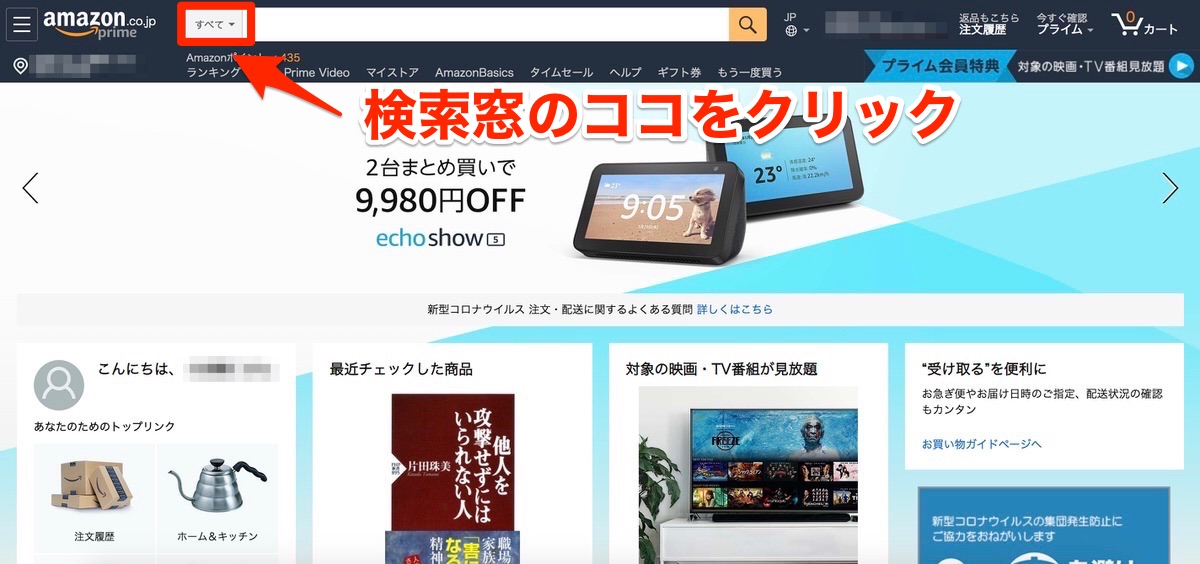
▽「Kindleストア」を選択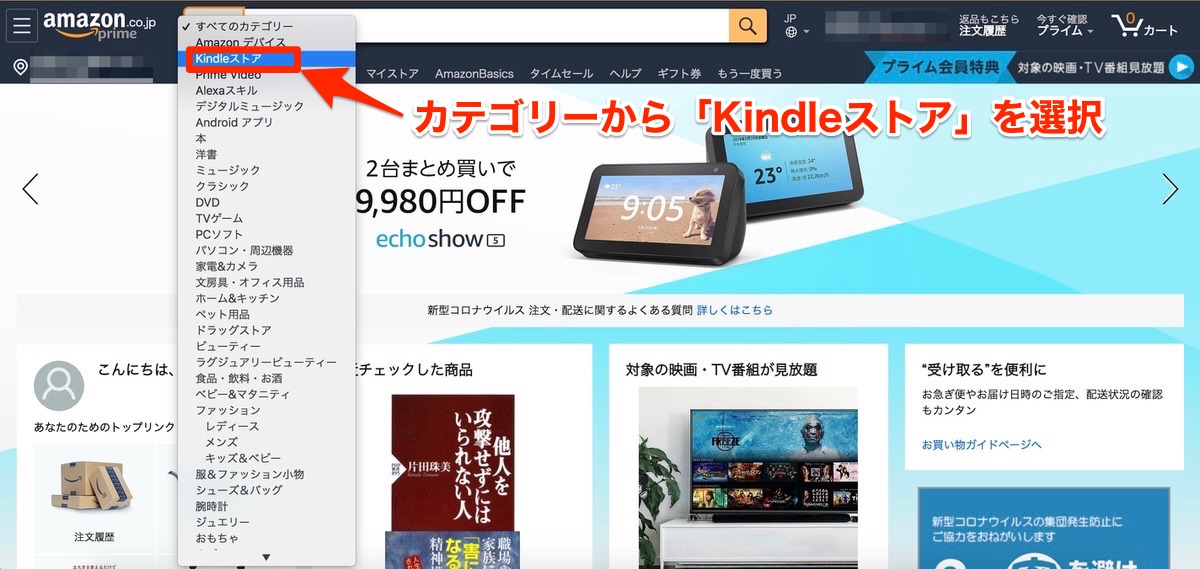
▽空欄のまま検索マーク(虫眼鏡)をクリック。Kindleストアのページへ飛びます。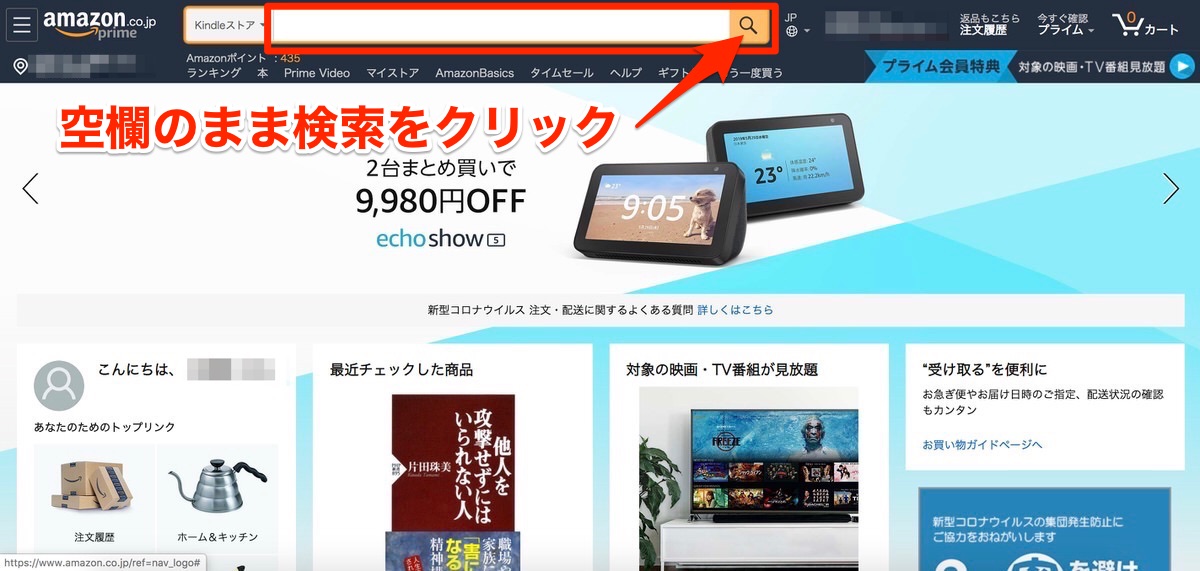
▽Kindleストアから、Kindle Unlimitedの「読み放題対象タイトル」をチェック。ラインナップ一覧が表示されます。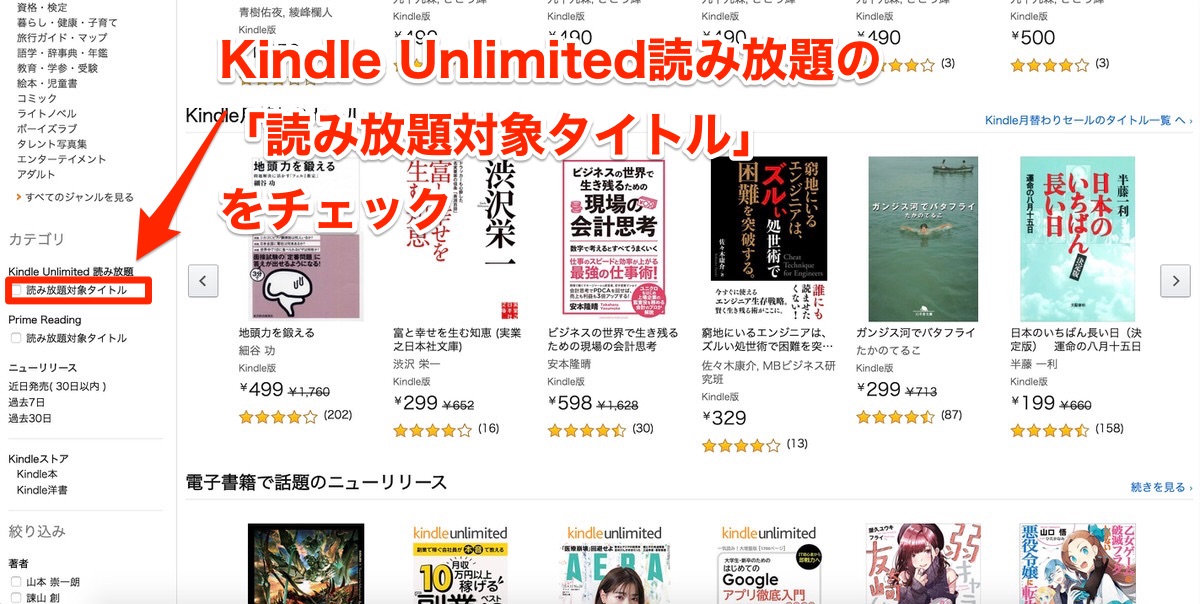
ジャンルを指定してKindle Unlimitedのラインナップを確認する方法
Kindle Unlimitedのラインナップから、ジャンルを指定して絞り込むこともできます。
- Kindleストアのページへ行く。(「Kindle Unlimitedのラインナップを確認する方法」を参照)
- Kindle Unlimitedの「読み放題対象タイトル」をクリック。
- ジャンルを指定する。
▽Kindleストア内の「Kindle Unlimited読み放題対象タイトル」をチェック後、ジャンルを指定できます。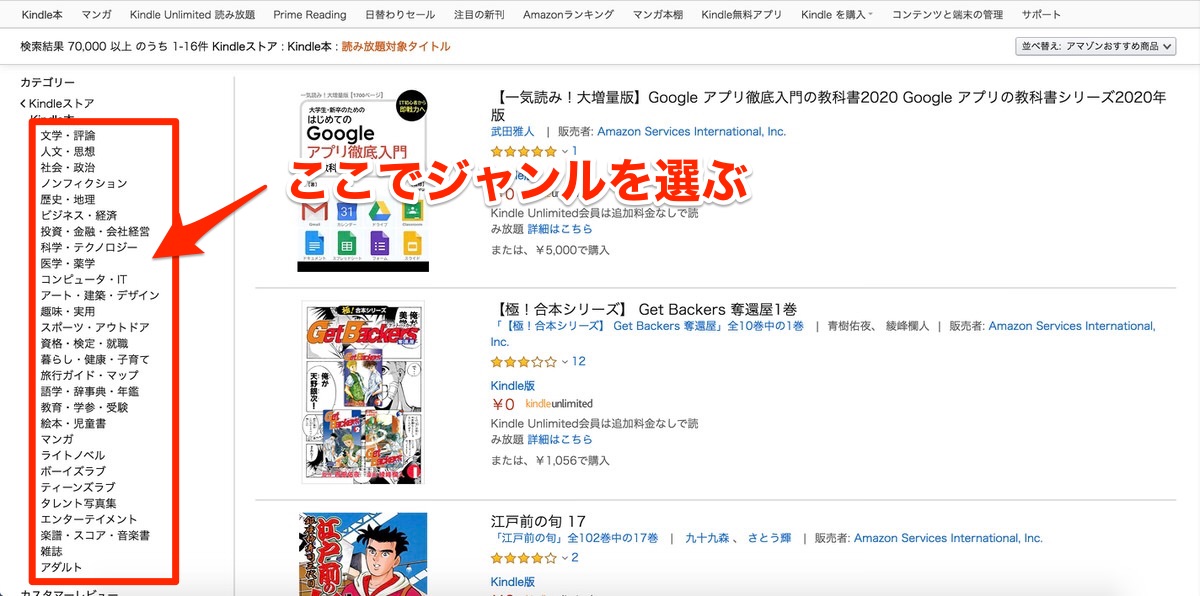
本のタイトルからKindle Unlimitedのラインナップに入っているか確認する方法
指定した本がKindle Unlimitedのラインナップに入っているかも簡単に確認することができます。
- タイトルを直接検索して商品のページを見る
- 「Kindle Unlimited」のマークが付いていると対象の商品です。
※すでにKindle Unlimitedに登録している場合は、Kindle Unlimited専用のボタンが表示されそのまま無料で購入できます。
▽商品の説明部分にKindle Unlimited対象のマークが表示されます。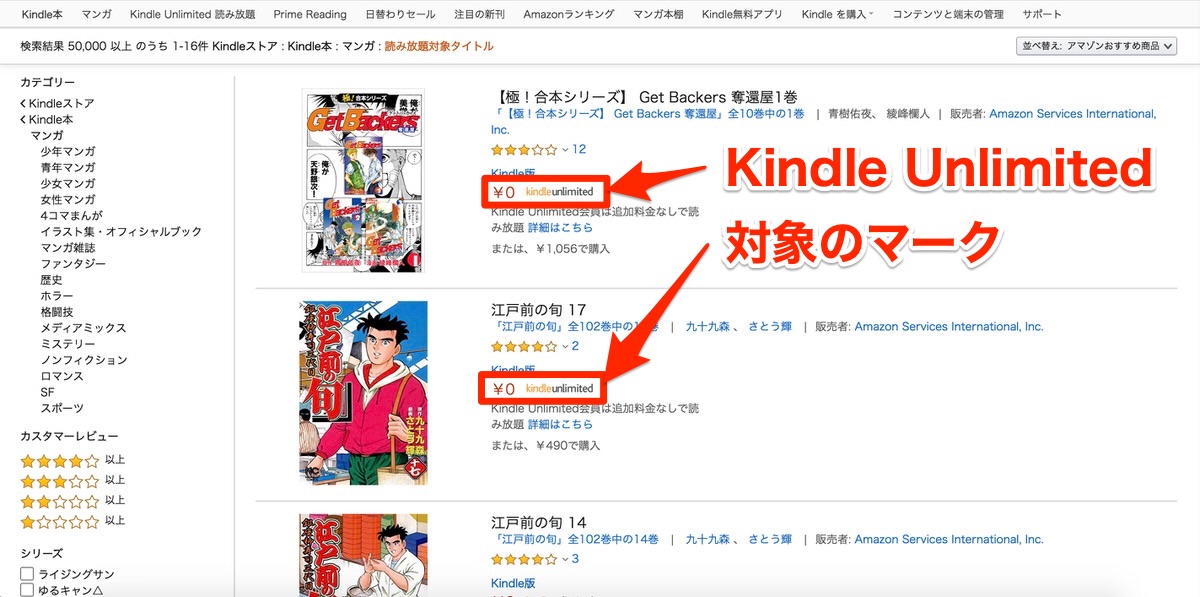

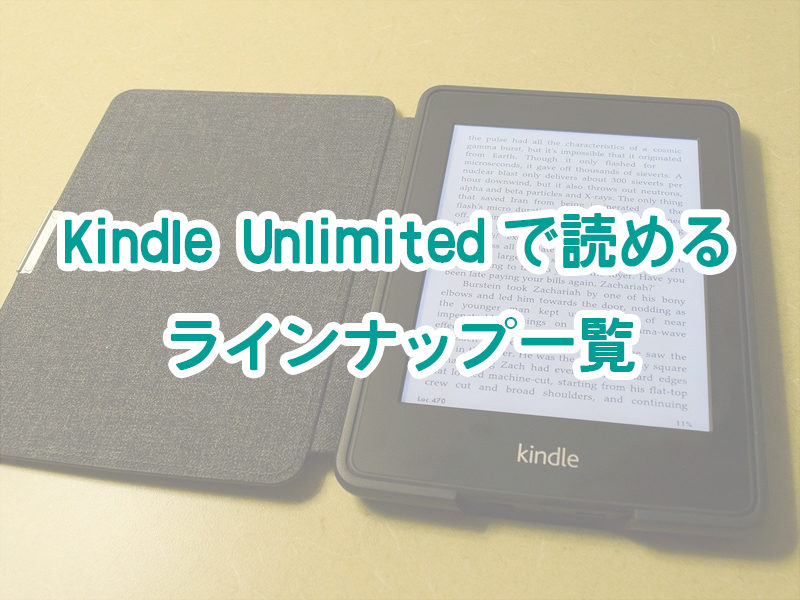


コメント